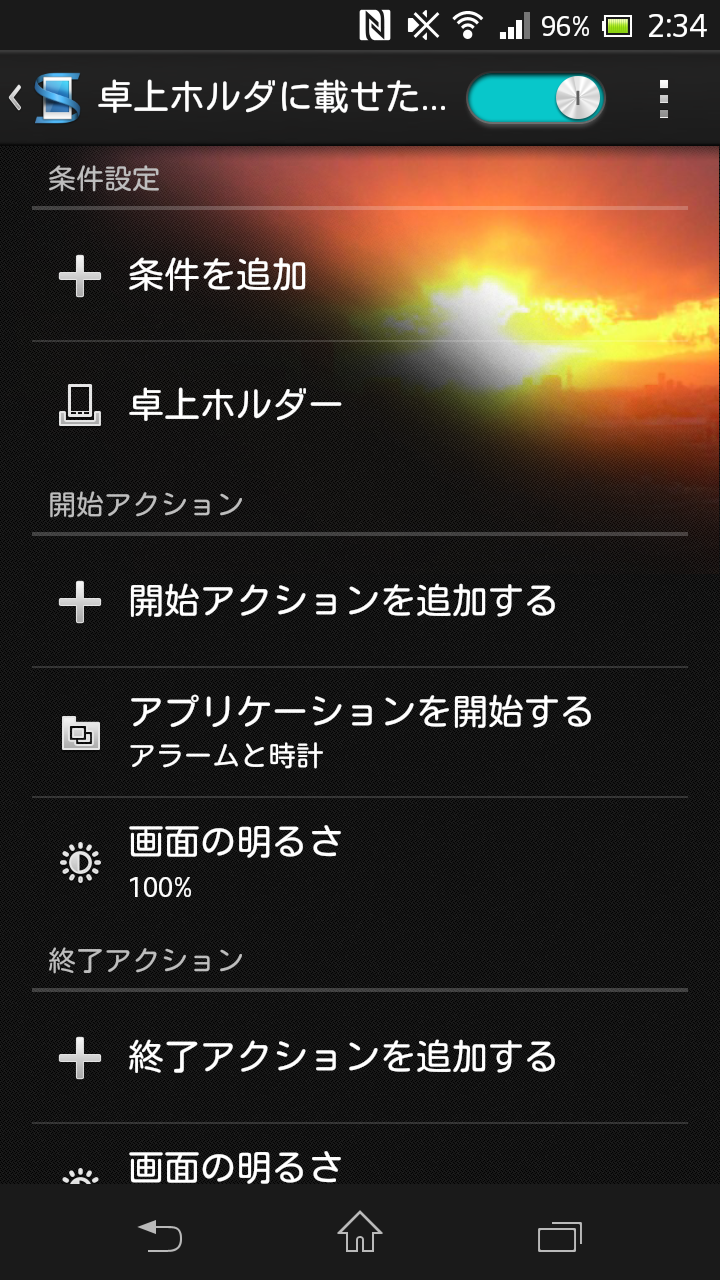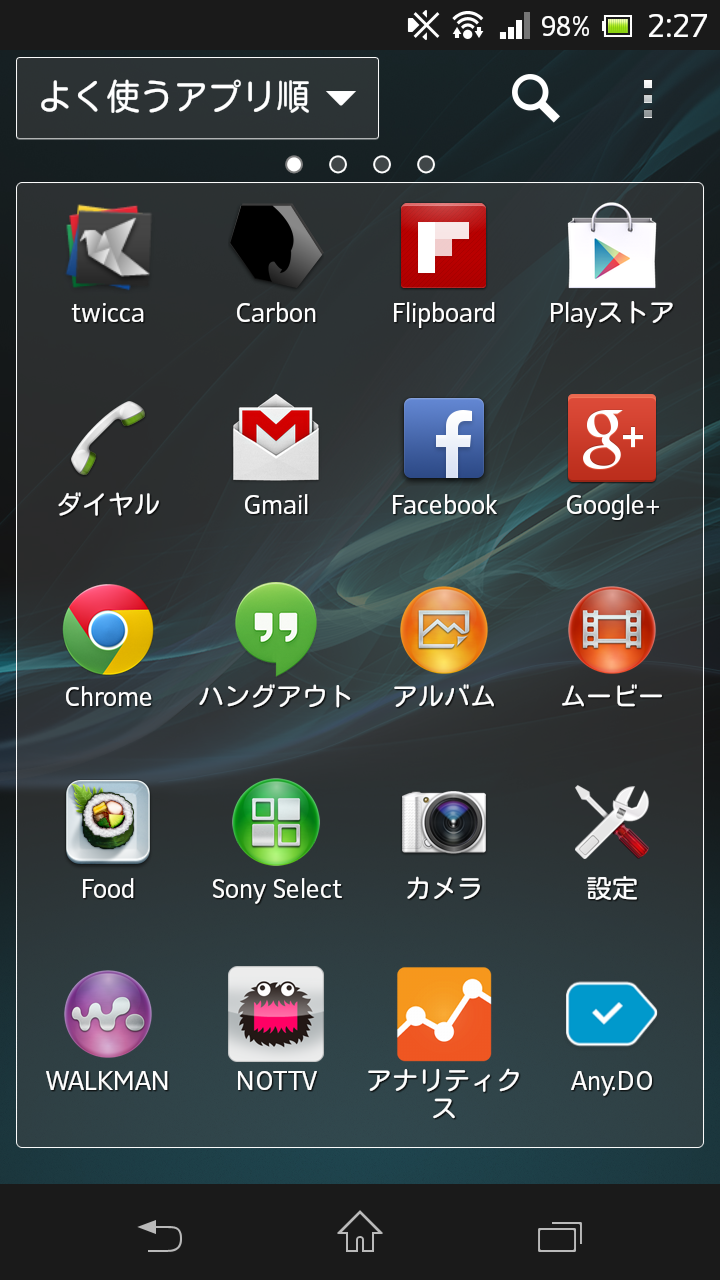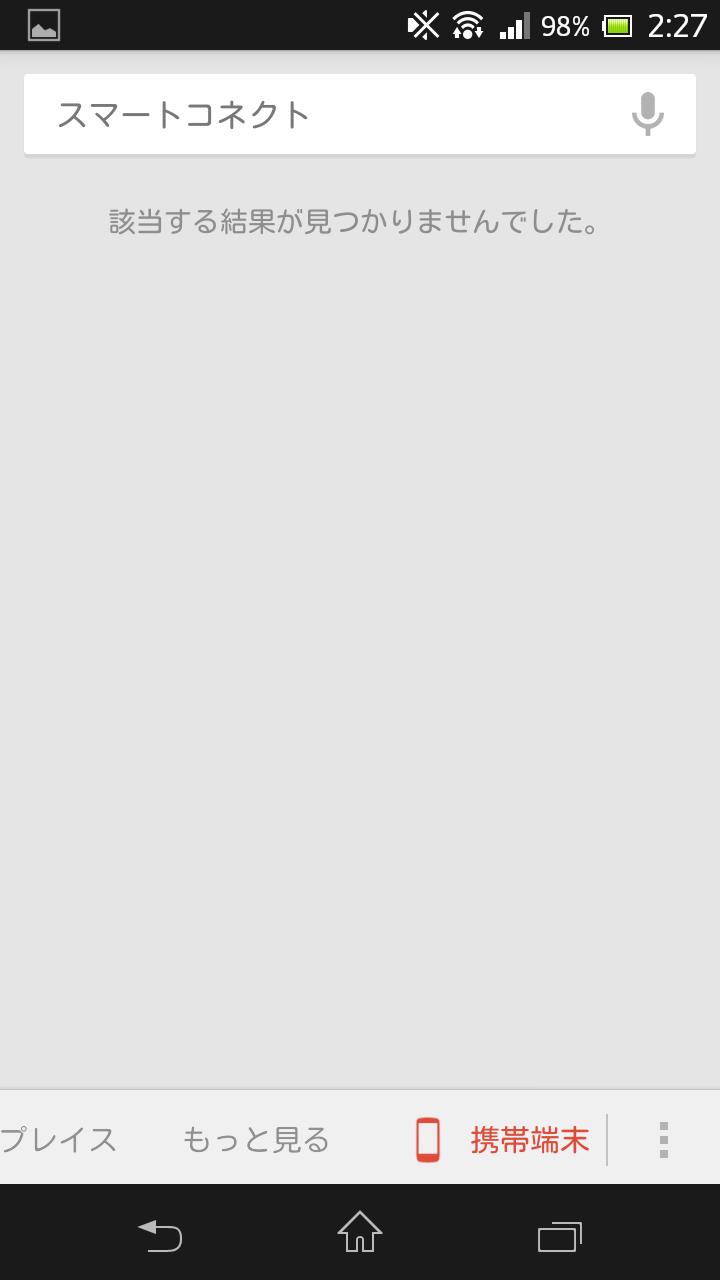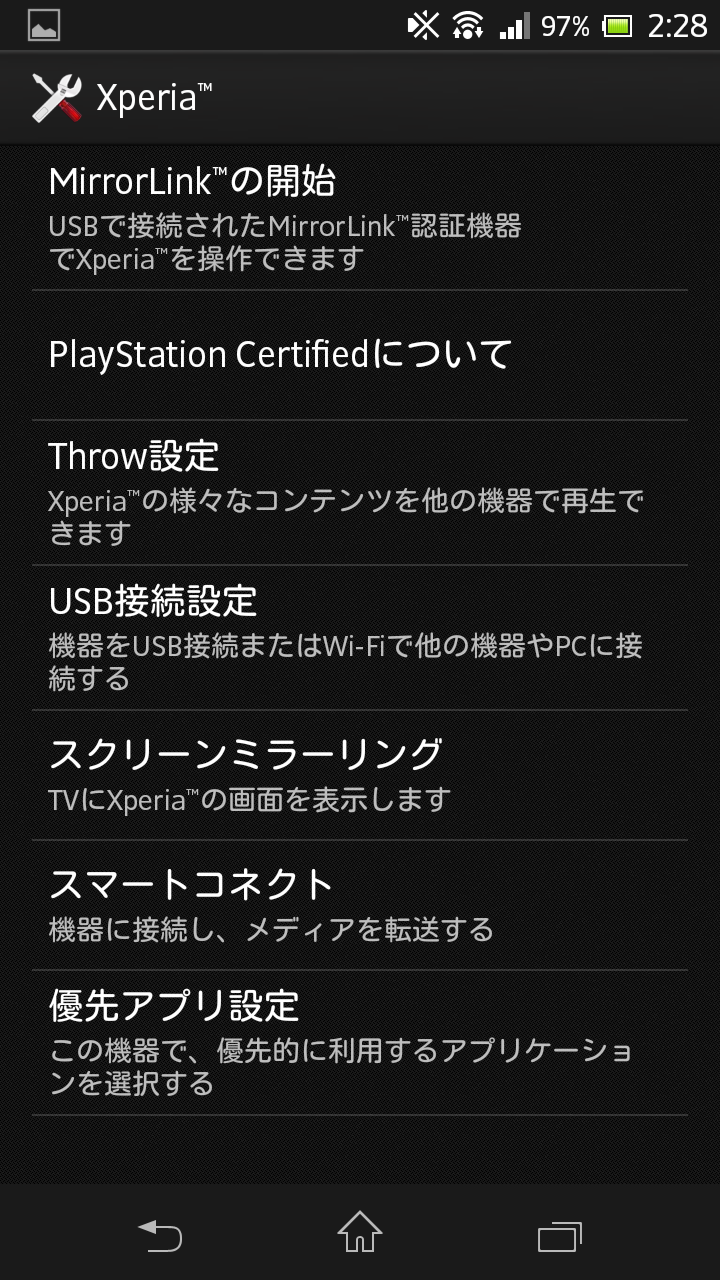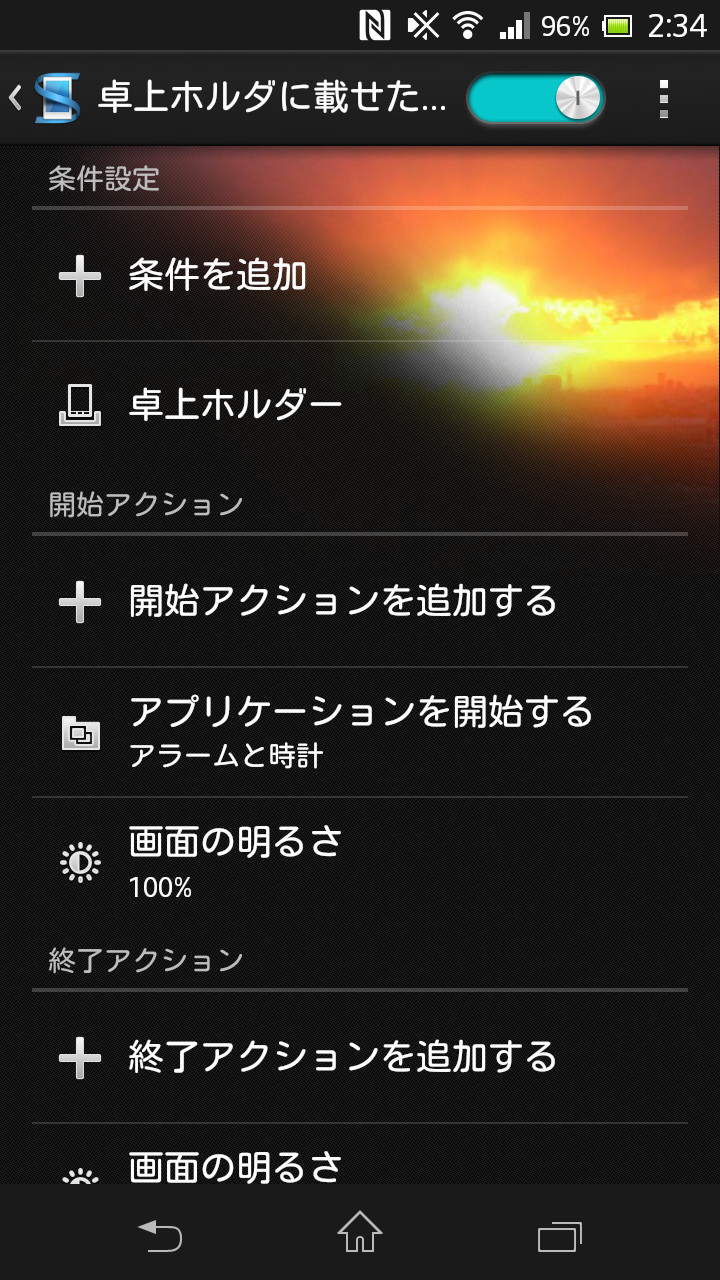端末発表のときから予告されていた通り、Xperia史上最も売れている『Xperia A SO-03E』のOSバージョンアップが実施されました。Android4.2.2(“The New flavor” JellyBean)にアップデートされ、原形を残しつつさまざまな機能が追加・改善されました。
ここではアップデートしてみて良かったこと、気になることを書いていきます。追加機能一覧などはぜひ、各ニュースサイト(→Google検索リザルト)をご覧ください。
ウィジェットが大活躍する
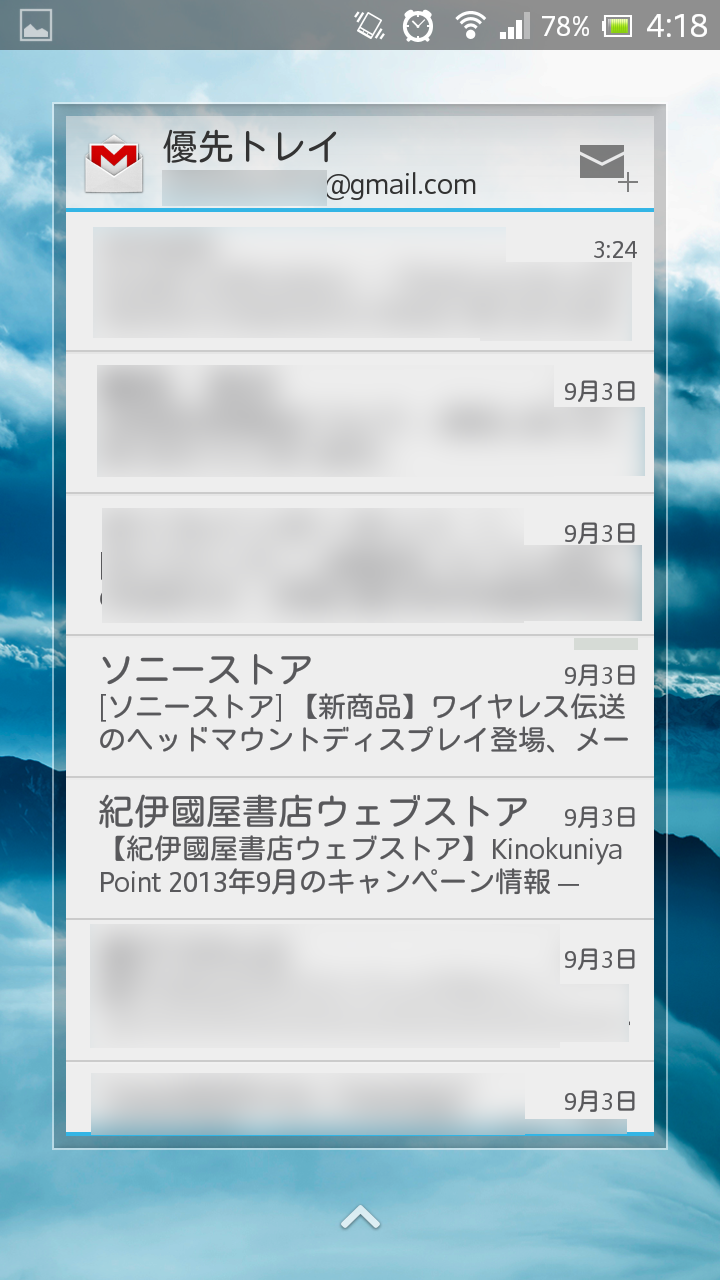
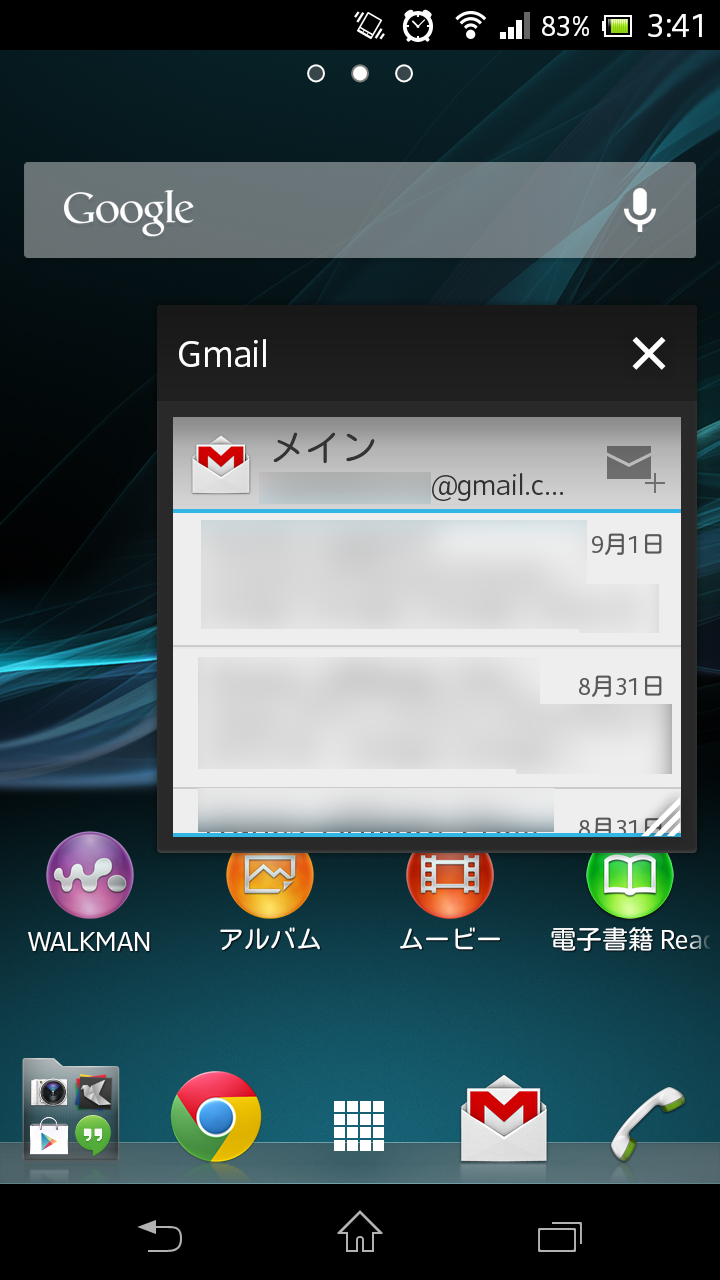
操作性の向上という意味で真っ先に挙げるべきなのはやはり、このふたつ。“ロック画面でのウィジェット表示の対応”と“ウィジェットのスモールアプリ化対応”。なお、ロック画面に表示できるのはGoogle NowやAny.Doといった対応済みアプリのみです。
iOSとAndroidの違いであるウィジェット。アプリを開かずに簡易的なことを実行・表示する、といったものですが、自分はこれだけでもAndroidにして良かったと思っている機能です。それがロック画面やほかのアプリ上でも使えるというのは、愛好家として嬉しい限りです。
スクリーンセーバー機能(Daydream)が地味に便利かも

卓上ホルダーユーザーにとってはスクリーンセーバー機能はかなり便利だと思います。設定アプリから(何故かスマートコネクトからではなく)卓上ホルダーでの充電時に起動するように設定できます。
標準では、写真を表示する“SenseMe Slideshow”と、JellyBeanが表示される“Bean Flinger”、さまざまな色を映す“カラー”の3種類が利用可能。自分は利用中だった“Flipboard”が対応していたので設定してみました。すると、最新の“Cover Stories”をスライドショーにして表示するので、ニュースをチラ見するのに便利でした。
トリプルタップで拡大表示
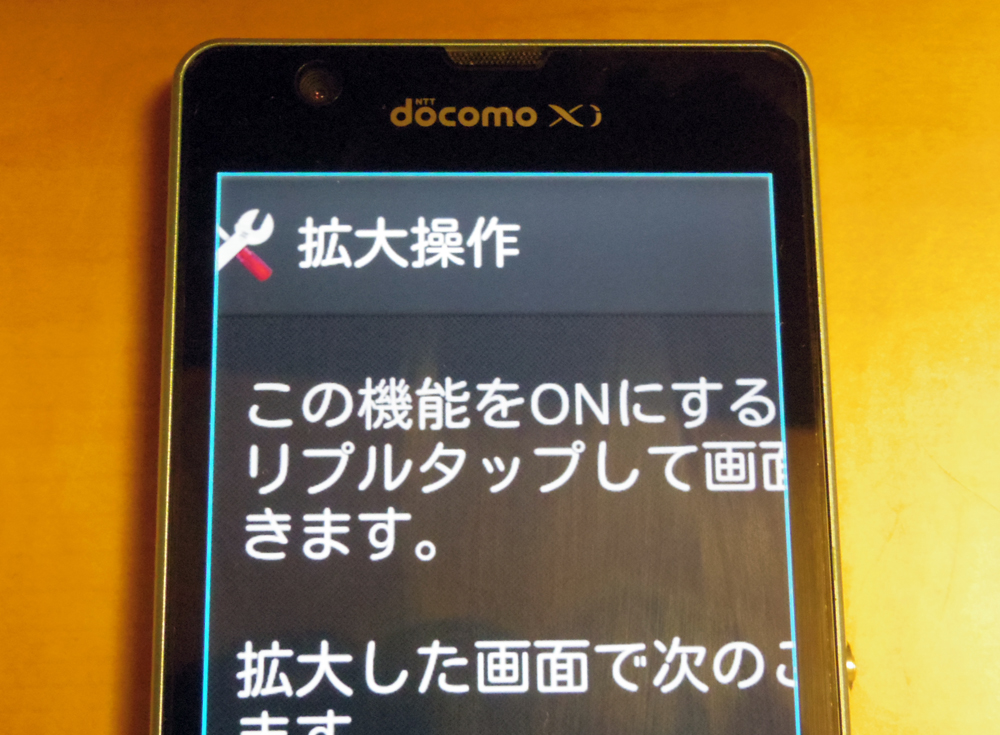
実用的というより、少し驚いた機能。標準では無効ですが、有効化するとトリプルタップで表示している画面をそのまま拡大します。両親が「スマホは字が小さいのが気になる」、「大きい文字設定にしても読みにくいモノがある」と申していたので、購入した層が広そうなXperia Aにはピッタリかもしれません。
全体的に見た目は“広々”に変更?

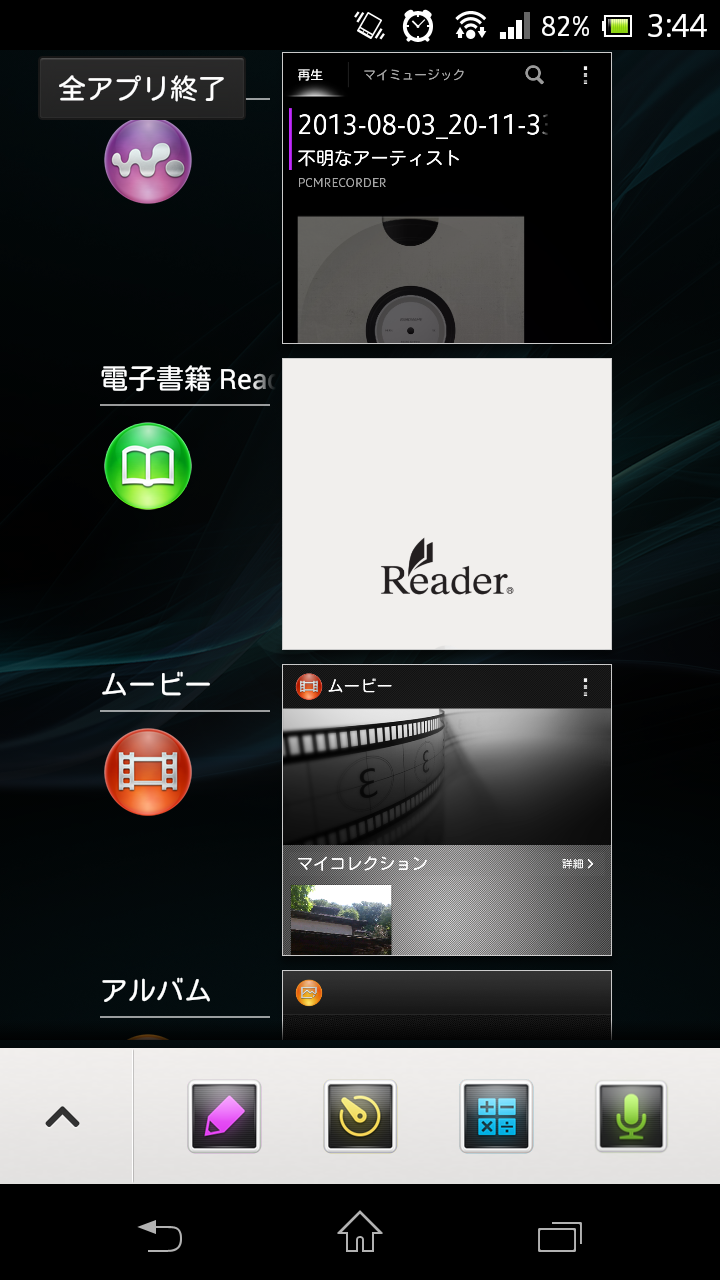
これは印象的な話なのですが、ホーム画面の通知&操作両領域の透過処理やアプリ切り替え画面のアイコン巨大化などを見ると、より広く大きくして操作性を向上させようと試みているように思えました。
とくに切り替え画面のレイアウト改善は切り替え時かなりやりやすくなった気がします。ただ、そのぶん“全アプリ終了”ボタンとサムネイルとの間隔が狭まったので誤動作してしまいがちかも。
日本でのアップデートもなれてきた?
ちなみに、Xperia Aのベースモデルとされる海外向け端末『Xperia ZR』のAndroid4.2アップデートは最も早い地域で7月31日から。約1ヵ月でアップデートまでこぎ着けられたのは、例年の感覚から言えば、非常に早いと言えると思います。もちろん、ミクコラボ版は4.2で出荷されることや発表時にすでに対応を発表していることから、事前の用意はかなりしてあったと推定されますが。
4.2適用後の各種画面変移のアニメーションやロック画面のウィジェット対応などAndroid純正機能とキャリアやメーカーカスタマイズがうまくひとつの端末に溶け込んでいるように自分は感じ、やはりソニーモバイルとしても手慣れてきたのではないでしょうか。
Xperia ZRはAndroid4.3(“A Sweeter”JellyBean)へのアップデートが告知されていますし、これは少し期待したいな、と久しぶりに思いました。
お持ちのかたは、ぜひお試しあれ。
●関連サイト
ソニーモバイル SO-04E Android4.2.2アップデート概要
●Amazonで買う
Xperia A SO-04E docomo [White]


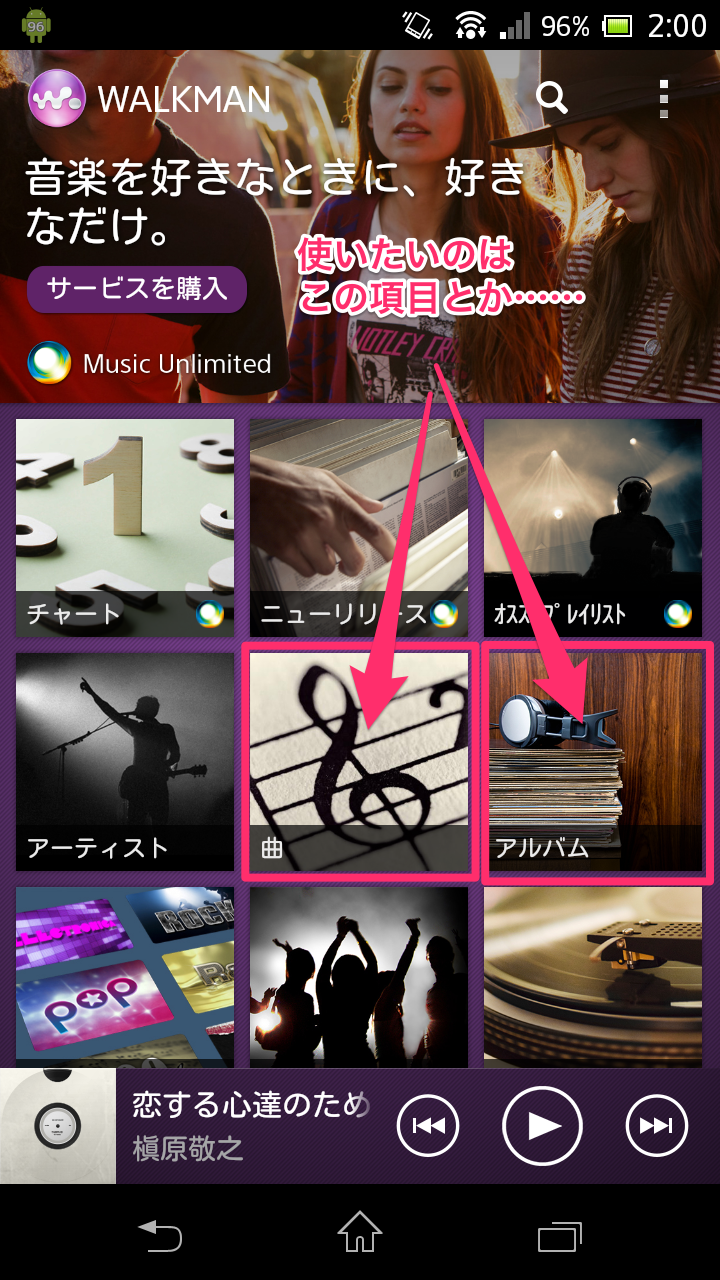 ソニーのサービス連携強化のため、WALKMANアプリがMusic Unlimitedのサービスアイコンだらけに。Music Unlimitedはとってもいいサービスなのですが、残念ながら現状自分は使っていません。
ソニーのサービス連携強化のため、WALKMANアプリがMusic Unlimitedのサービスアイコンだらけに。Music Unlimitedはとってもいいサービスなのですが、残念ながら現状自分は使っていません。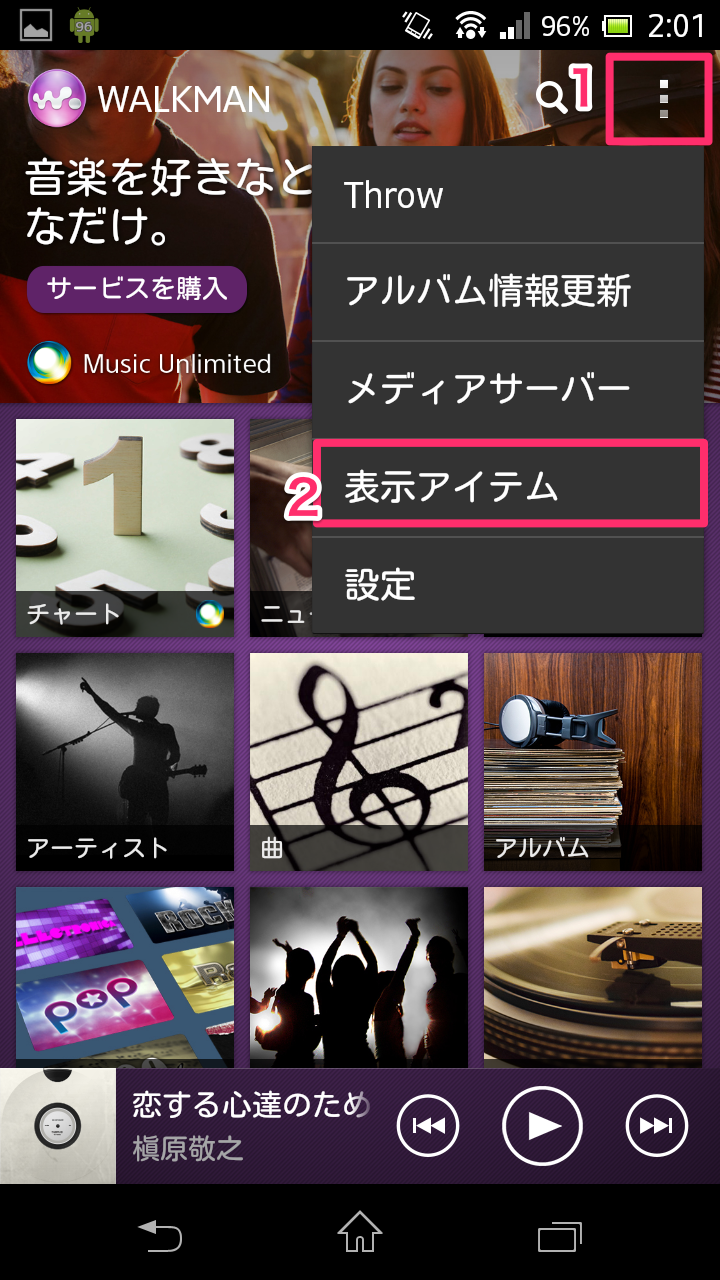
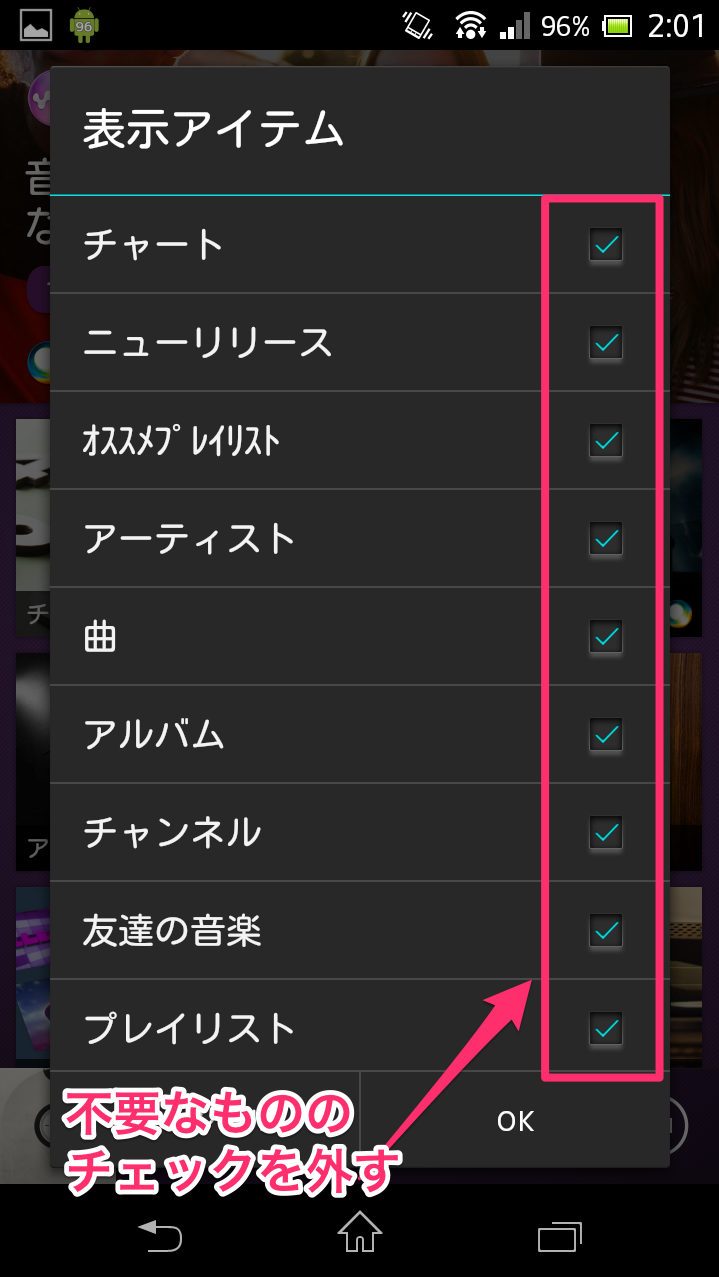
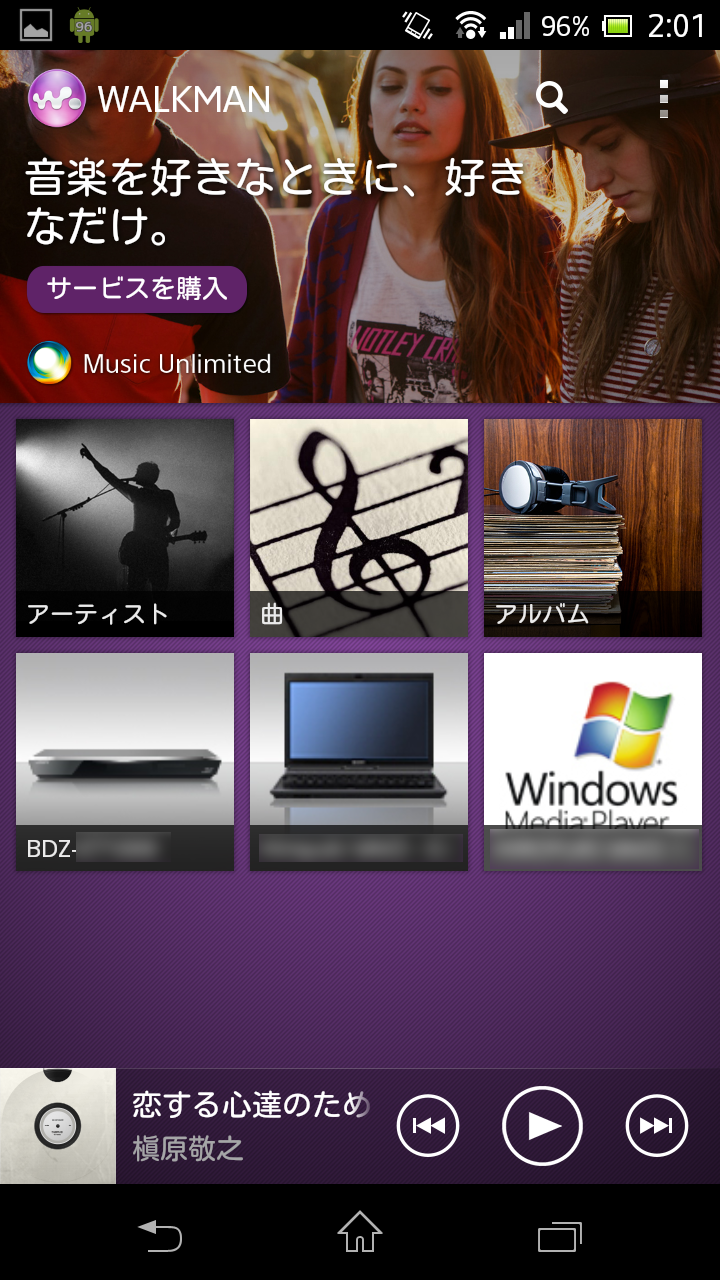
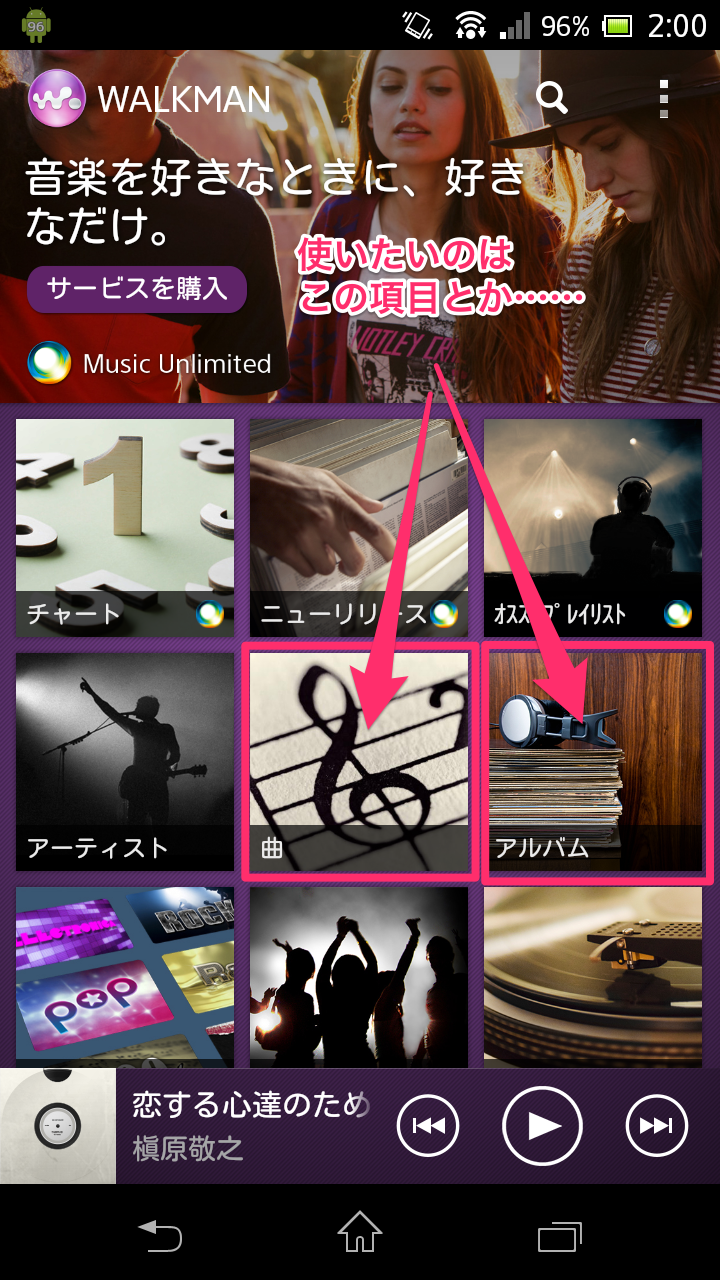
























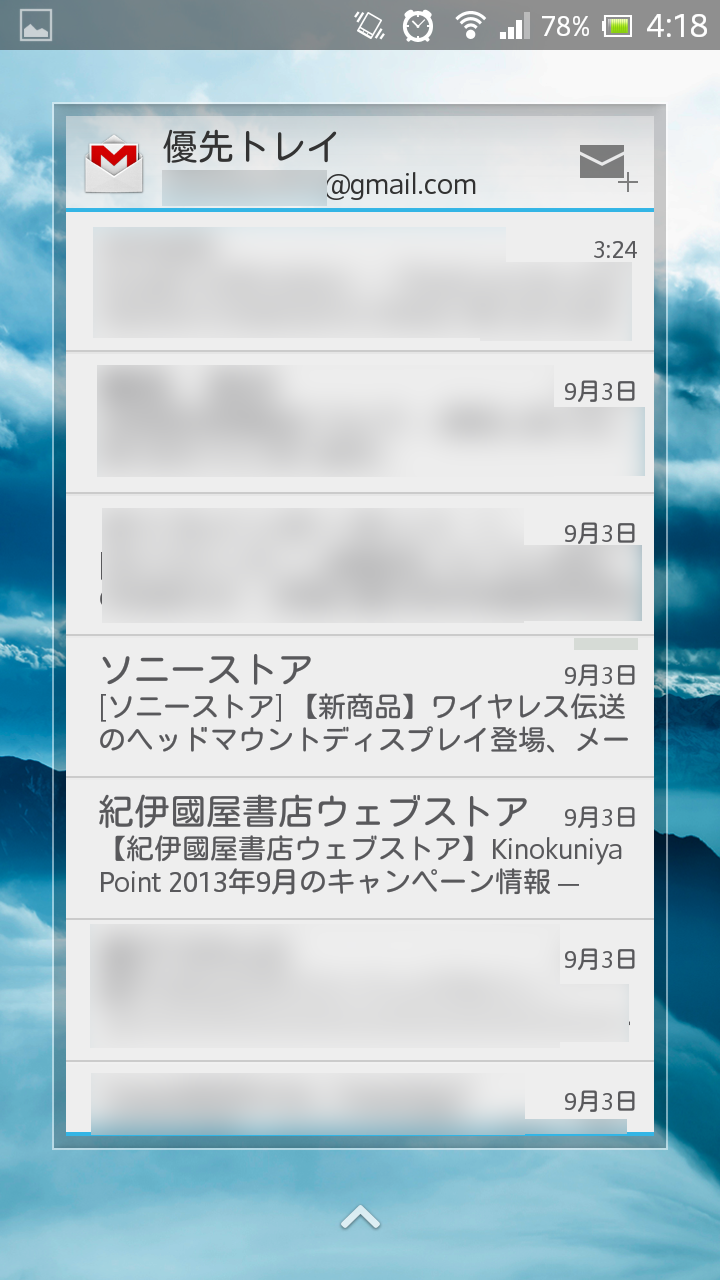
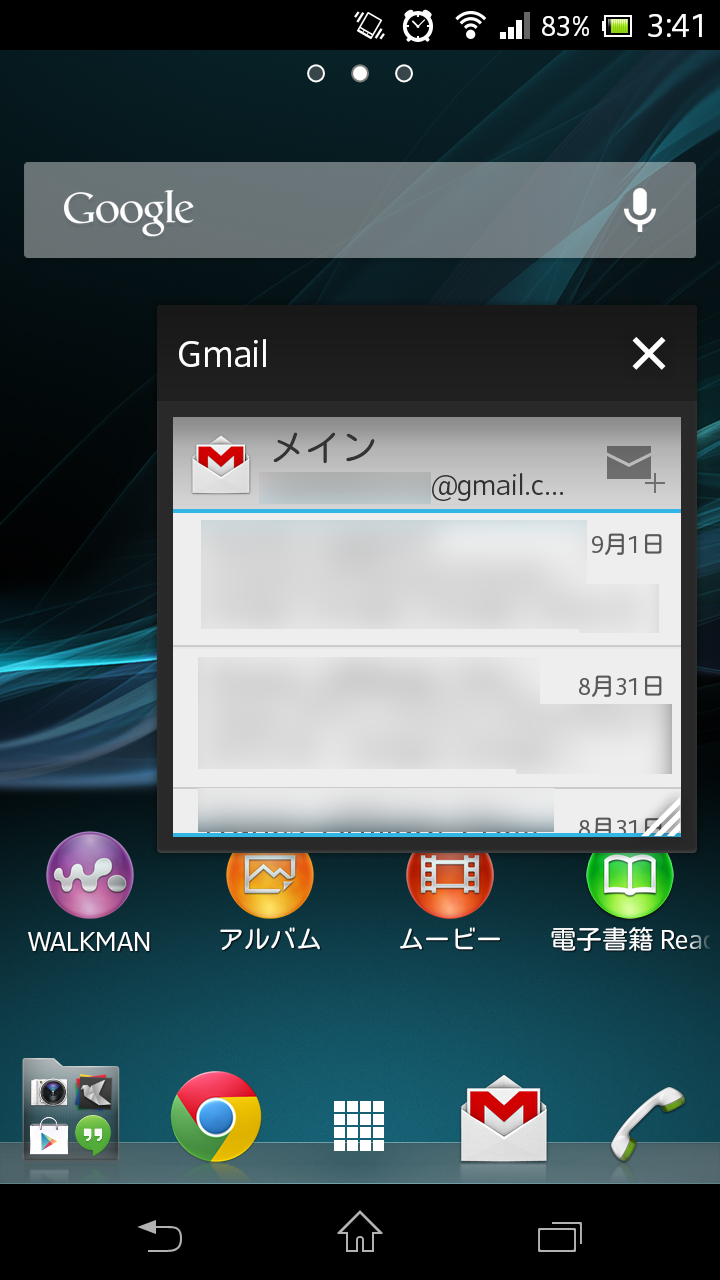

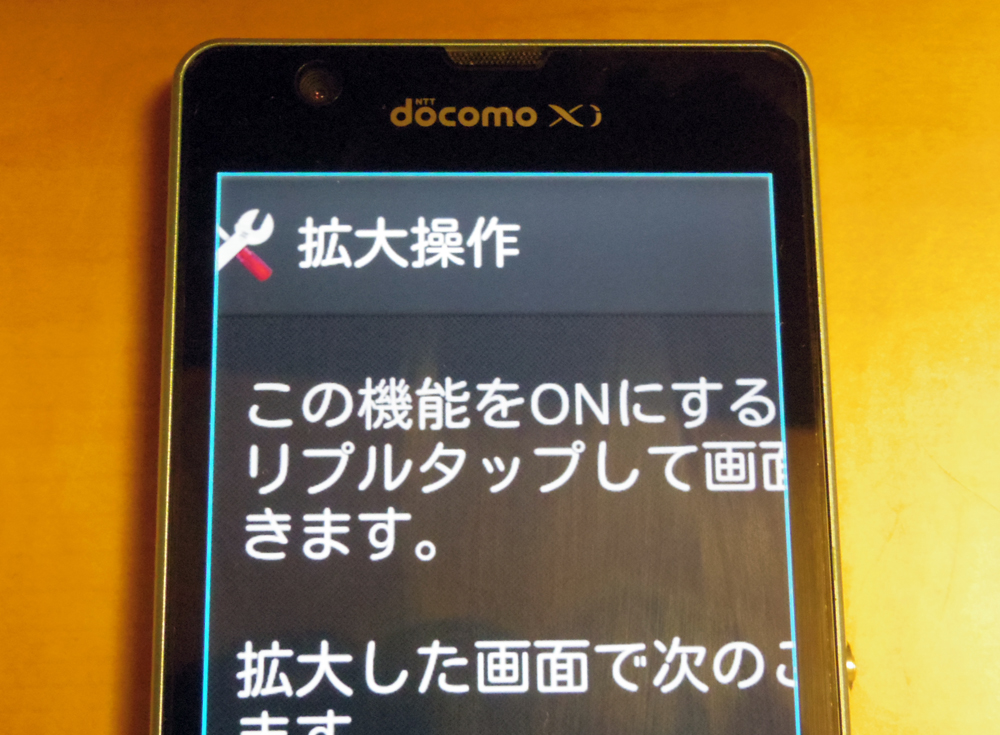

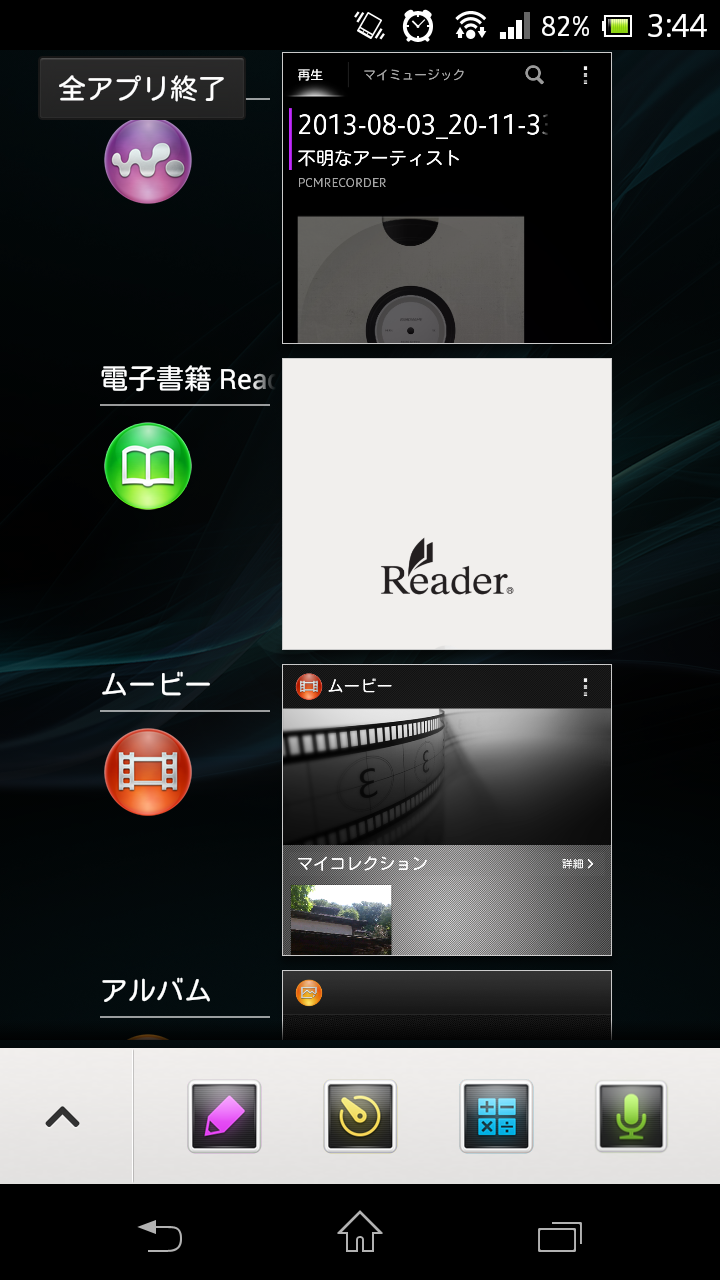




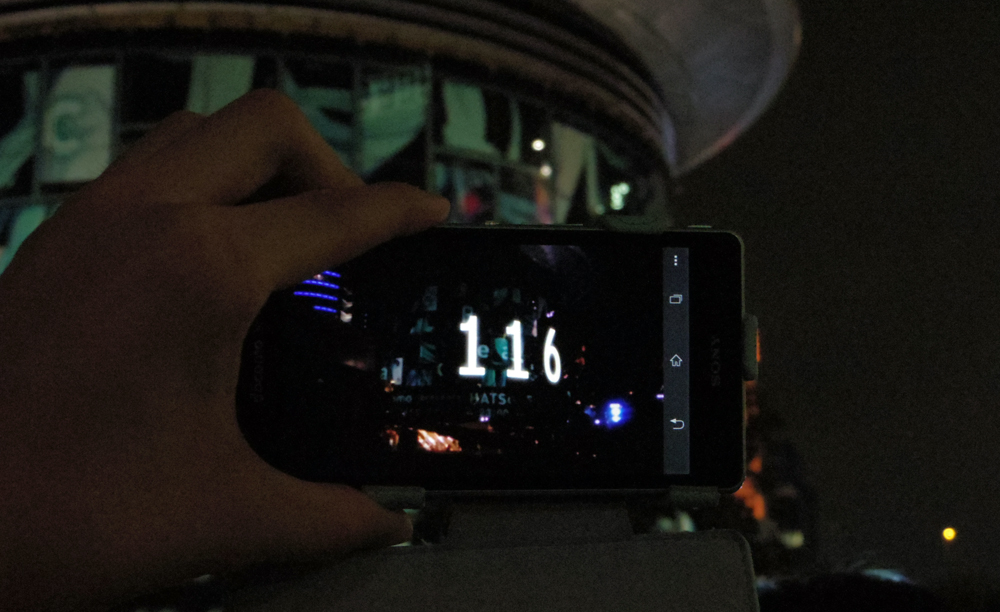

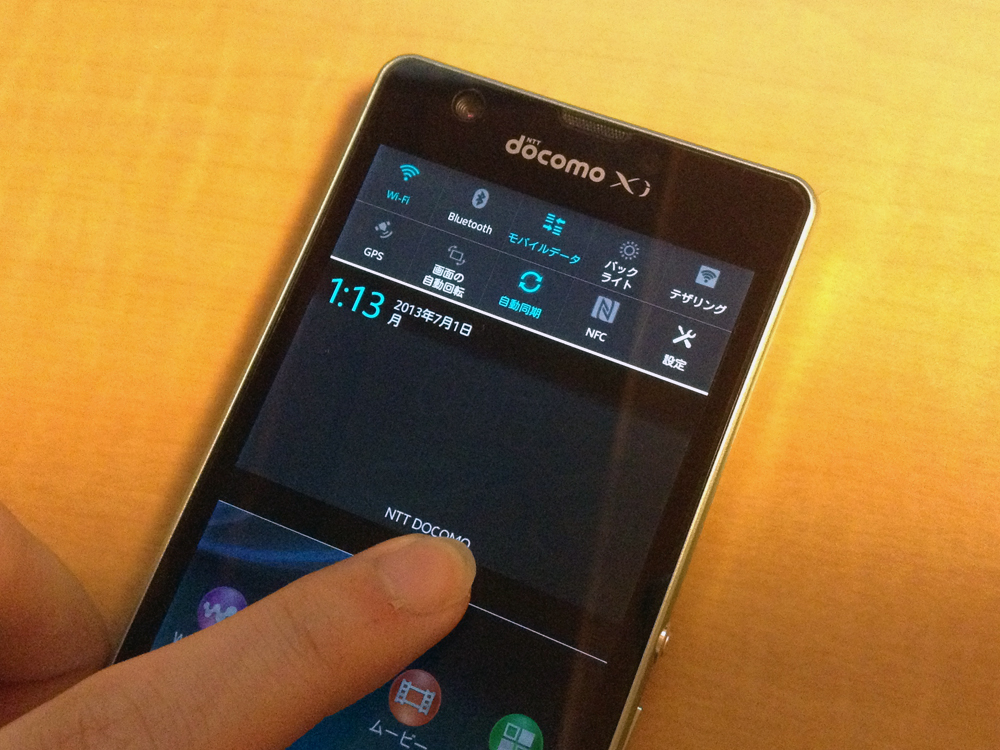
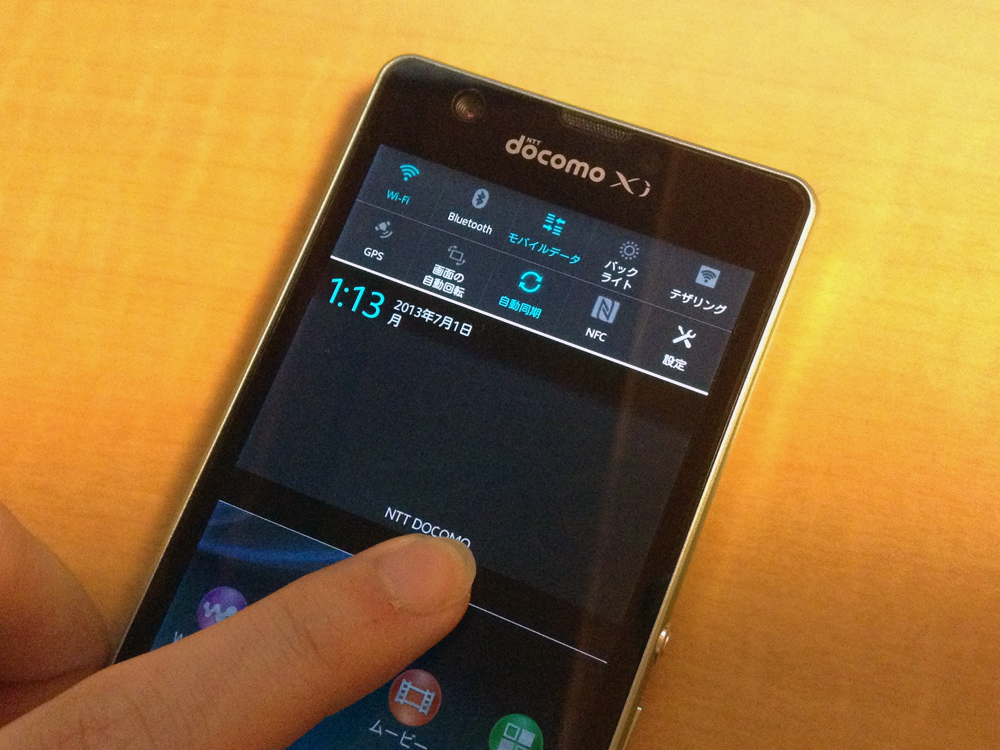 Xperia Aを買って気がつけば1ヵ月以上経っていました。どうやら好調に売れているらしく、売り切れなお店もあるらしいですね。発売日に買えてよかったと思う今日この頃です。
Xperia Aを買って気がつけば1ヵ月以上経っていました。どうやら好調に売れているらしく、売り切れなお店もあるらしいですね。発売日に買えてよかったと思う今日この頃です。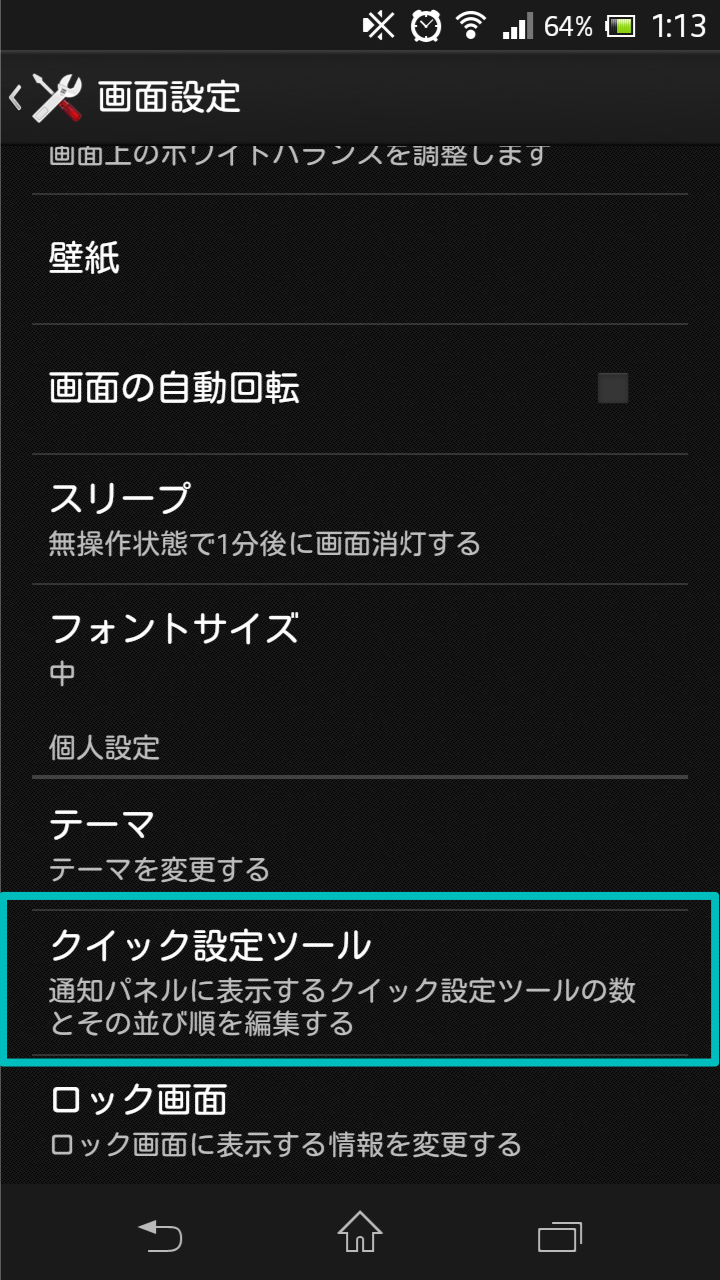 設定 > 画面設定 > クイック設定、から行なうことができます。
設定 > 画面設定 > クイック設定、から行なうことができます。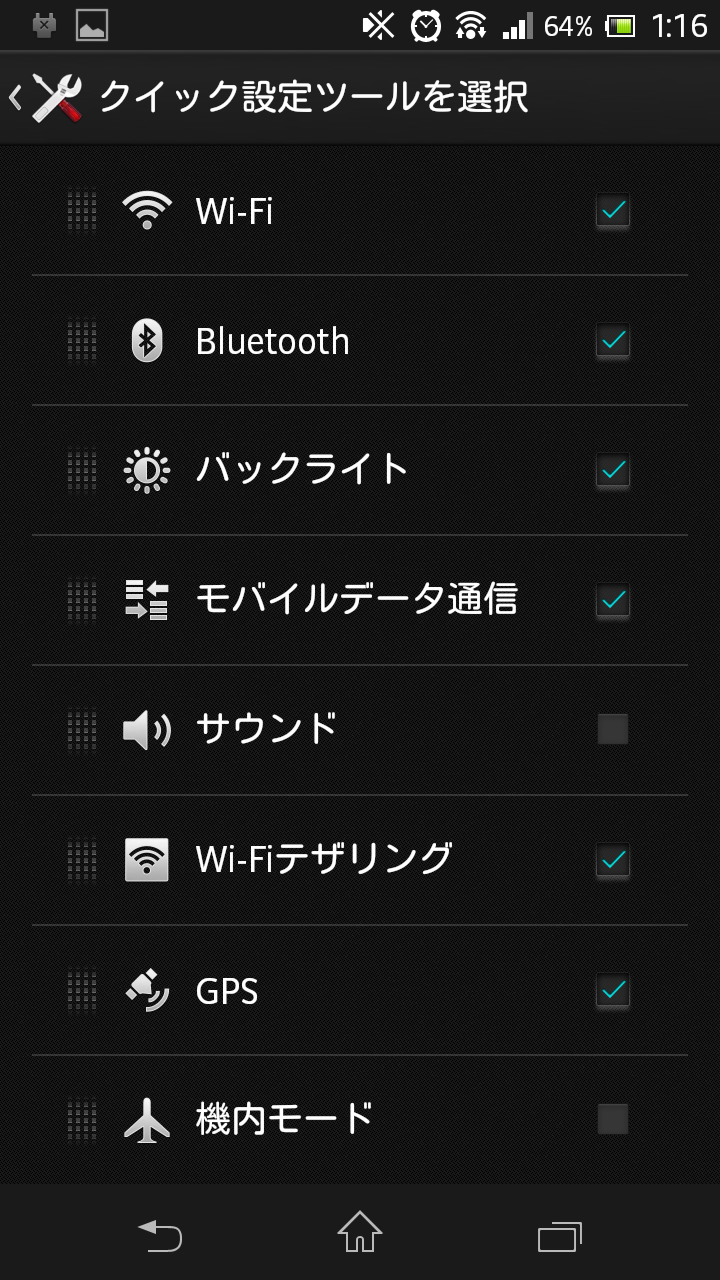 こちらが設定画面。表示したい項目をオンにしていきます。ただし、最大で10項目までしか表示されないので、全部をオンにしても意味がありません。
こちらが設定画面。表示したい項目をオンにしていきます。ただし、最大で10項目までしか表示されないので、全部をオンにしても意味がありません。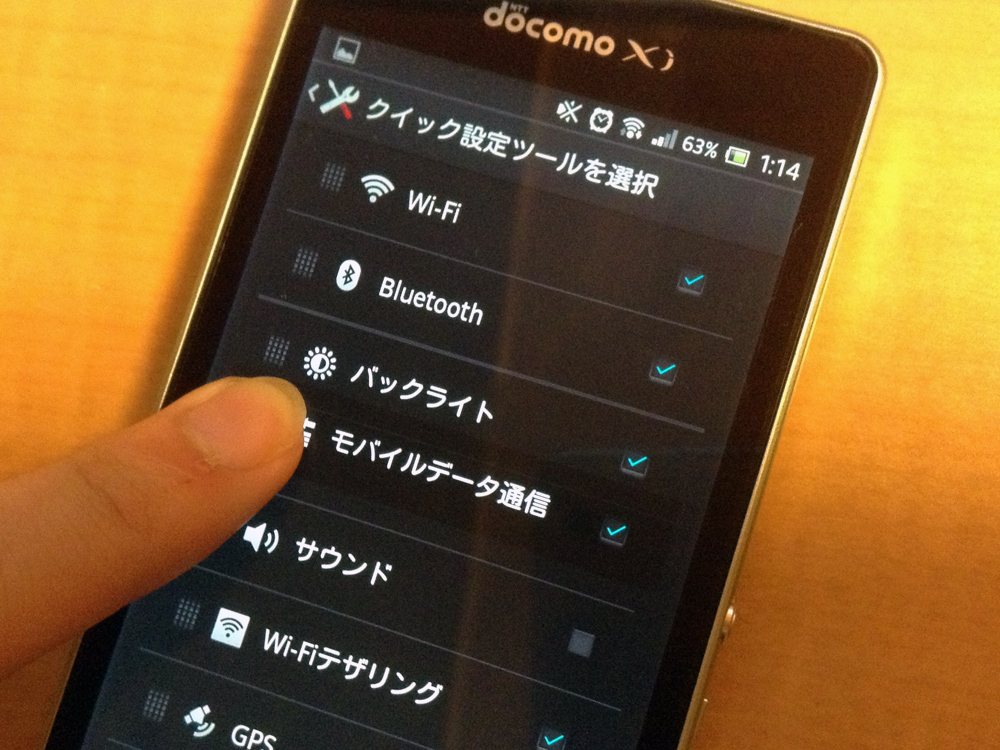 ちなみに、このように左端をドラッグすることで順序も変えられます。
ちなみに、このように左端をドラッグすることで順序も変えられます。